如何备份平板电脑上的重要数据(iPad及三星平板方法)
2023-11-24 433您可能会备份您的计算机和手机,以确保您不会丢失您的个人信息。但是你的平板电脑呢?有一种简单而安全的方法可以将您珍爱的照片和重要文件保存在您的 iPad、Amazon Fire 或 Samsung Galaxy 平板电脑上,这样您就不会在更换设备或丢失、被盗或丢失时丢失它们损坏的。
备份平板电脑有什么作用?
备份平板电脑可确保您不会丢失任何重要数据,例如:
- 联系人
- 相片
- 影片
- Wi-Fi 网络信息
- 音乐
- 图书
- 应用程序和应用程序设置
- 电子邮件
- 密码
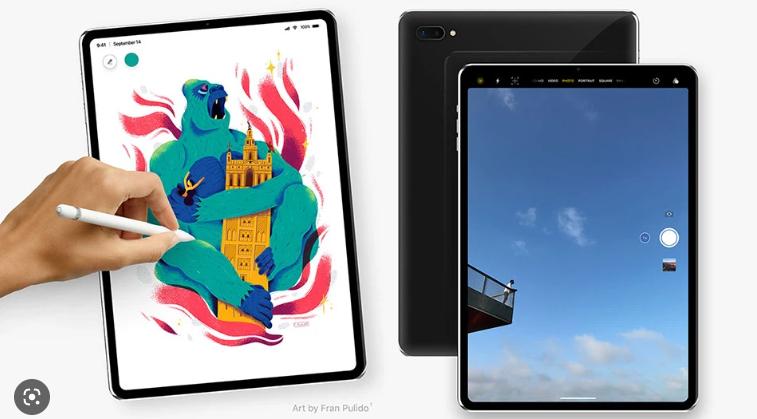
如何备份 iPad 上的数据
您可以使用 iCloud 或 MacBook在 iPad 上备份数据。这很容易。我们会告诉你怎么做。
将 IPAD 备份到 ICLOUD
在开始之前,请确保您已连接到 Wi-Fi 并且您有用于登录 iCloud 的 Apple ID 和密码——如果您需要帮助,请查看我们的 iCloud 设置指南。然后按照以下简单步骤操作:
- 点击设置,然后点击您的名字。
- 点击iCloud。
- 点击iCloud 备份。
- 打开iCloud 备份。您的平板电脑现在会在连接到电源和 Wi-Fi 时自动备份。
对于一次性手动备份,请按照上面的步骤 1-3 进行操作,然后点击立即备份。
当您开始备份时,请确保在该过程完成之前保持与您的 Wi-Fi 网络的连接。要确保备份已完成,请前往“设置”?>“[您的姓名]”>?“iCloud”?>?“iCloud 备份”。上次成功备份的时间应出现在屏幕上。
将 IPAD 备份到 MACBOOK
您还可以将 iPad 备份到计算机。就是这样:
- 将 iPad 连接到 MacBook。
- 在您的 MacBook 上,转到Finder,然后选择您的 iPad。
- 单击常规。
- 单击将 iPad 上的所有数据备份到这台 Mac。
- 单击立即备份。
注意:如果您的 MacBook 运行的是 macOS 10.14 Mojave 或更早版本,您将需要使用iTunes 来备份您的 iPad。
如何备份 Amazon Fire 上的数据
您可以使用云轻松备份 Amazon Fire 平板电脑上的重要信息。就是这样:
- 从屏幕顶部向下滑动,然后点按设置。
- 点击设备选项。
- 点击备份和恢复。
- 打开备份和恢复。当连接到 Wi-Fi 和电源时,您的设备将每天备份一次。
如何备份 Samsung Galaxy 平板电脑上的数据
保存您的个人信息的一种简单方法是使用 Google 的备份服务,该服务内置于所有 Android 设备(例如您的手机)中。您还可以使用三星提供的备份解决方案。就是这样:
将您的 GALAXY 平板电脑备份到 GOOGLE 云端硬盘
- 打开设置。
- 点击帐户和备份。在 Google Drive 下,点击备份数据。
- 点击立即备份。
使用三星云备份您的 GALAXY 平板电脑
- 转到设置。如果您已经登录到您的三星帐户,请点击您的姓名。如果没有,请点击三星帐户并登录。
- 点击三星云。如果您是第一次执行此操作,则可能需要点按无备份。
- 点击备份数据。
- 浏览并选择您要备份的应用程序和数据。然后点击立即备份。
- 同步完成后,点击完成。
相关资讯
查看更多-

人人网“换车”升级,用户数据无忧,昔日社交巨头能否重现辉煌?
-

苹果2025年春季新品汇总:手机、平板、笔记本都有大升级
-

安恒信息AiSort数据分类分级:智能体引领,闪耀“新耀”舞台!
-

2024快手双11电商盛宴:飞瓜数据揭秘消费新趋势与品牌战绩
-

造物数科亮相数据治理年会,以链式数字化服务赋能产业转型入选优秀案例
-

iOS 8 及之前版本的 iPhone、iPad用户注意了,苹果将停止提供 iCloud 备份服务
-
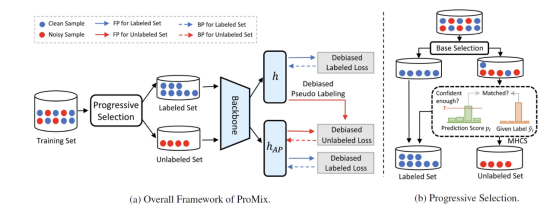
大模型小模型联手,破解AI数据标注低资源难题!
-

2025天猫春夏女装趋势大揭秘:知衣数据带你洞悉市场新风尚
-

华为展望数据通信未来:融合三域网络,开启智能通信新时代
-

iPhone一键迁移数据!
最新资讯
查看更多-

- 为什么拍摄都选用iPhone?
- 2024-11-28 128
-

- iPhone 17 重大升级内容
- 2024-11-27 218
-

- iOS 18 如何屏蔽系统更新?iOS 18 屏蔽系统更新教程
- 2024-11-22 196
-
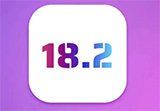
- iOS 18.2beta4评测
- 2024-11-22 254
-

- 安卓已经不卡了,为什么还要买iPhone?
- 2024-11-21 228
热门应用
查看更多-

- 快听小说 3.2.4
- 新闻阅读 | 83.4 MB
-

- 360漫画破解版全部免费看 1.0.0
- 漫画 | 222.73 MB
-

- 社团学姐在线观看下拉式漫画免费 1.0.0
- 漫画 | 222.73 MB
-

- 樱花漫画免费漫画在线入口页面 1.0.0
- 漫画 | 222.73 MB
-

- 亲子餐厅免费阅读 1.0.0
- 漫画 | 222.73 MB
-
 下载
下载
湘ICP备19005331号-4copyright?2018-2024
guofenkong.com 版权所有
果粉控是专业苹果设备信息查询平台
提供最新的IOS系统固件下载
相关APP应用及游戏下载,绿色无毒,下载速度快。
联系邮箱:guofenkong@163.com